Как войти в BIOS и UEFI на компьютерах и ноутбуках +видео
 Для тонкой настройки компьютера существует так называемый БИОС (BIOS или UEFI). Он управляет включением компьютера, позволяет изменить некоторые его настройки ещё до загрузки операционной системы и выбирает с какого диска загружаться. Т.е. когда компьютер включается, он сразу смотрит на свои настройки в БИОСе.
Для тонкой настройки компьютера существует так называемый БИОС (BIOS или UEFI). Он управляет включением компьютера, позволяет изменить некоторые его настройки ещё до загрузки операционной системы и выбирает с какого диска загружаться. Т.е. когда компьютер включается, он сразу смотрит на свои настройки в БИОСе.
В этой статье я покажу вам как войти в БИОС на разных компьютерах и ноутбуках. Их много, но логика примерно одинакова. Для лучшего понимания будет несколько видео, где я показываю всё на реальных примерах.
Какие кнопки и когда нажимать
Я сделал для вас несколько видео с разных компьютеров. Если вы посмотрите все видео, но у вас на компьютере или ноутбуке окажется немного не так, то не отчаивайтесь. Применяя полученную информацию вы легко сможете сообразить как входить в BIOS на вашем ПК. Основных разновидностей БИОСа четыре: Phoenix, UEFI, AMI (American Megatrends) и Award (Phoenix-Award). Биосы Award в основном бывают на старых компьютерах, с синенькими окошками такие, «Феникс» и AMI с серо-голубым интерфейсом, а UEFI — красивый графическим интерфейсом и работающей мышкой.
Для того чтобы зайти в БИОС, нужно нажать одну кнопку или, в редких случаях, комбинацию кнопок при старте компьютера. Весь вопрос КОГДА и ЧТО нажать. Обратите внимание, что как только компьютер включается, на чёрном фоне выводится некая информация о компьютере и внизу или посередине экрана предлагается нажать одну или несколько клавиш. Одна из них – это вход в BIOS. Если с этим способом возникнут проблемы, то ниже я покажу как войти в UEFI из Windows 10/8.
Для Award на компьютерах это, как правило, клавиша Delete (Del), а для AMI и Phoenix на ноутбуках – клавиша F2 или F10. Внизу экрана будет написано что-то типа этого «Press Del to enter Setup». – это тоже самое что и БИОС. Также встречаются кнопки: F1, F3, F10 (Hewlett Packard), F12, Esc и комбинации: «Ctrl+Alt+Esc», «Ctrl+Alt+Ins».
На ноутбуках IBM Lenovo Thinkpad сразу после приветствия надо нажать и удерживать синюю клавишу “ThinkVantage” до тех пор, пока не появится меню. А на некоторых ноутбуках Toshiba нажимается ”Esc”, а затем “F1”.
Нажимать надо быстро и несколько раз (на всякий случай), иначе компьютер продолжит загружаться дальше и не войдёт в SETUP. Если не успели, то просто перезагрузите компьютер с помощью кнопки «Reset» на системном блоке или с помощью комбинации клавиш «Ctrl+Alt+Del». А если не успеваете прочитать информацию, то нажмите на кнопку «Pause» или сделайте фотографию смартфоном.
Если при включении компьютера на весь экран стоит экранная заставка, а за ней ничего не видно, то попробуйте нажать клавишу «ESC» чтобы скрыть заставку и прочитать информацию с экрана о способе входа в BIOS (UEFI). Также, какую кнопку нажимать можно найти в руководстве к материнской плате компьютера или ноутбука. Ещё бывает что компьютер вообще не включается и пищит, тогда изучайте указанные статьи.
Как войти в БИОС на разных компьютерах и ноутбуках
Увидеть какой БИОС используется у вас можно при включении компьютера, когда на экране появляется общая информация, но в принципе это не имеет значения, главное увидеть какую кнопку нужно нажать:

На примере видно, что компьютер с БИОСом Award версии 6.00PG, а внизу предлагается нажать кнопки «Del» и «F9». В данном случае для входа в SETUP служит кнопка «Del», а «F9» вызывает меню для выбора загрузочного устройства. Сам BIOS может выглядеть вот так:
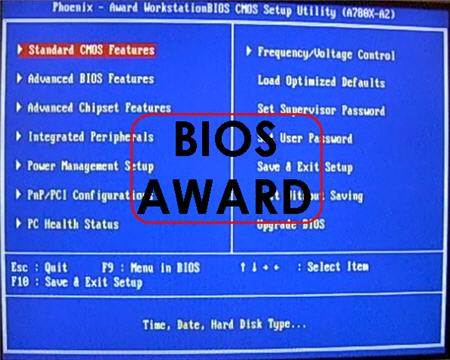
Посмотрите видео как зайти в БИОС Award, а также выставить загрузочное устройство:
А вот ещё одна разновидность «Award»

Никакой информации о версии не пишется, но видно, что требуется нажать для того чтобы зайти туда. Посмотрите видео с этим примером:
А вот на этом снимке видно, что компьютер находится под управлением БИОСа «AMI» и для входа используется привычная клавиша «Delete»:

А вот совсем другой вариант, в котором используется клавиша «F2»

BIOS’ы AMI или Phoenix во всех случаях выглядят примерно вот так:
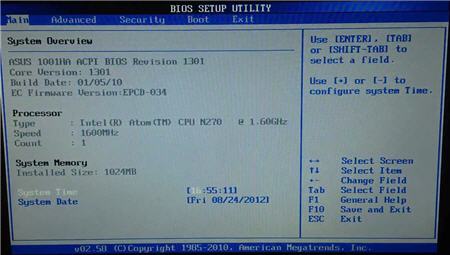
Посмотрите видео как войти в БИОС на ноутбуке с «Phoenix», на примере нетбука ASUS Eee PC:
По сути, процедура входа в SETUP на компьютерах и ноутбуках ничем не отличается, ведь всё зависит только от версии используемого BIOS. Ещё один вариант входа в управляющую программу БИОС на ноутбуке Lenovo. Здесь никаких подсказок нет совсем, нужно просто знать что во время заставки нажимается «F2»

На моделях серии Lenovo G500 нужно зажать с помощью иголки или булавки кнопку в отверстии «OneKey Recovery» сбоку устройства, при выключенном ноутбуке, а на некоторых моделях срабатывает Fn+F2 (или F12) сразу после включения.
Все новые компьютеры и большинство устройств после 2010 года выпуска работают на UEFI. Но это даже не БИОС в привычном понимании, а небольшая операционная система, которая совместима с БИОСом и выполняет его функции. УЕФИ может быть с графическим интерфейсом, а может быть в обычном текстовом режиме. Способы входа в UEFI ничем не отличаются от BIOS’а, например, это можно сделать с помощью клавиши «Del»

В общем, логика входа в разные БИОСы думаю вам понятна, ведь ничего сложного здесь нет. В 90% случаев в SETUP входят чтобы загрузиться с флешки или с диска. Ну а если по каким то причинам у вас не получается этого сделать, то обратитесь к инструкции вашей материнской платы или поищите в интернете по названию модели компьютера или ноутбука.
Как зайти в UEFI из Windows 10,8
Если операционная система Windows 10 или 8/8.1 загружается, то вы можете зайти в UEFI биос прямо с рабочего стола. Для этого:
- Нажмите правой кнопкой мышки по меню и выберите , либо откройте «Параметры» Windows 10 любым привычным способом;
- Откройте раздел , кликните слева на пункт
- В блоке нажмите «Перезагрузить».
После завершения всех работающих программ, появится синий экран, вам нужно выбрать :

На следующем экране выберите «Дополнительные параметры» и затем :

Далее, кликайте , после чего компьютер сам зайдёт в биос UEFI, никаких кнопок нажимать не нужно.
Мой БИОС спрашивает пароль, как сбросить?
Если до вас кто-то установил пароль, то при входе в БИОС этот самый пароль нужно будет ввести. На ноутбуках процесс сброса пароля довольно не тривиальная задача и по каждой конкретной модели нужно искать информацию. Но с компьютерами всё намного проще, т. к. сбросить пароль БИОС можно с помощью специальной перемычки, которая есть почти на любой материнской плате. Называется эта перемычка и найти её можно рядом с батарейкой:

На плате есть три контакта, на двух из которых стоит перемычка. Обычно достаточно просто переставить её на другие два контакта на 10 секунд, а потом обратно. Перед этим нужно вытащить кабель питания из компьютера. Если пароль не сбросился или перемычки вообще нет, то дополнительно достаньте батарейку из материнской платы на несколько минут:

Пароль на БИОС должен сброситься, впрочем как и все его настройки. Учтите это, т.к. настройки могут существенно влиять на общее быстродействие компьютера.
Вот такие пироги, спрашивайте в комментариях если что-то непонятно.
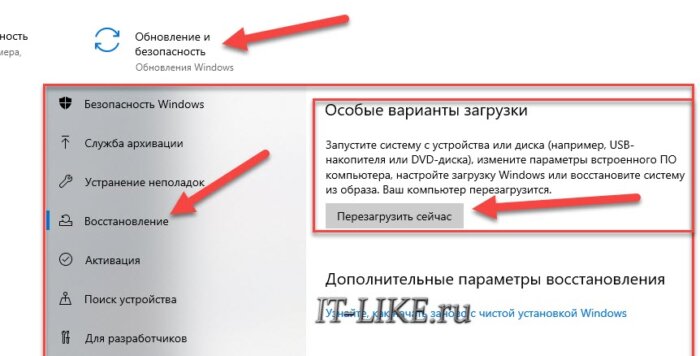
Валерий
С входом в БИОС понятно все, интересует другой вопрос. Как безопасно обновить биос? Хочу на стационарном компе обновить но незнаю как 🙁 Один «мастер-ломастер» заявил что мне необходимо обновить биос, но не сказал как…
Алексей Виноградов
надо скачать с официального сайта биос точно на эту модель мат. платы и следовать инструкции. Но основное требование — это чтобы питание компьютера не пропало во время обновления.
Валерий
Ясно! Что будет если питание пропадет и не смертельно ли это?
Алексей Виноградов
В зависимости от мат. платы может быть смертельно
Помогите
у меня так и пишет BOOTMGR is missing
Press Ctrl+Alt+Del to restart
Владислав
Алексей, Ваш сайт, давно уже в закладках…) Все предельно понятно! Биос, моно сказать основа и именно с этого и стоит объяснять новичкам, что, как и почему..
Дмитрий
Добрый вечер.
Давненько я не заходил в свой биос. Сколько в этой статье видео уроков, наверное каждый человек найдет для себя что-то новое и полезное для него 🙂 .
Светлана
Прочитала комментарии и не поняла, как узнать, для чего и когда нужно обновление BIOS? Как заходить в BIOS и устанавливать новую операционку — я знаю. А вот про обновление — не слышала. Ведь, это не одно и то же?
Алексей Виноградов
обновление биоса это совсем другое. Оно нужно, когда вы модернизируете компьютер, но биос не поддерживает новые комплектующие. Тогда его нужно обновлять.
Александр
Привет Алексей! Мне понравилась статья + видеуроки, потому что действительно все понятно. Видно что с душей делал, а не на отвали.
Алексей Виноградов
спасибо Александр! действительно делаю на совесть, такой уж я 🙂
Булат
ка обновить биос ami вот этой материнской платы rc410-m rev 1.01
Алексей Виноградов
зайти на сайт производителя, найти там эту материнку, скачать биос, прочитать к нему инструкцию и сделать как написано.
sergey
Интерисует вход в биос из виндоса,экран на ноутбуке разбит,а дополнительный экран включается только когда уже загружается винда ,а в биосе есть переключатель какой экран раньше включать.
Алексей Виноградов
В биос нельзя войти из Windows, за редкими исключениями. Поищите по модели своего ноутбука возможность изменения настроек биоса из Windows. От себя могу посоветовать попросить кого-нибудь на любом популярном форуме, у кого такой же ноутбук, чтобы он записал последовательность нажатия кнопок для изменения нужного параметра. А потом вы вслепую сможете это повторить.
СЕРЖ
у меня асус X 550 сс монитора нет только внешний/ в биосе перестроили настройки на внешний монитор после этого нет сигнала КАК вывести биос на внешний монитор помогите.
Алексей Виноградов
просто надо сбросить настройки биоса по умолчанию
женя
подскажите не могу выйти в биос на нотбуке ленова тайна синего экрана
Алексей Виноградов
Причём тут синий экран и БИОС?
Николай Гижицкий
Очень подробная статья!
Уверен, для многих будет полезной!
У меня есть знакомые, для которых БИОС ассоциируется со словом БАБАЙ или еще что страшнее… 🙂
Алексей Виноградов
не так страшен БИОС как вход в него 🙂
олег
здраствуйте! Проблема в том что при входе в биос, спрашивает пароль(((((( ноутбук lenovo g570 пожалуйста помогите как можно избавиться от него?? Заранее спасибо!
Алексей Виноградов
с ноутбуками сложнее чем с компьютерами. Скорей всего придётся разбирать ноут или поищите в интернете решение конкретно для своего ноута
Олжас
Как открыть bios на ноутбуке Lenovo b590 стоит винда 8.
Алексей Виноградов
также как и на других, а как пробовали?
Сергей
Алексей, так получилось, что у меня старый комп Дюрон-1300, 256мВ-опер. 32-видео, двд нет, ОС Виндоус ХР проф-нал 2003г. При загрузки на чёрном экране пишет (ошибка загрузки системы) и всё. Выйти в безопасный режим не получается. Интернета нет и загруз-го диска тоже нет. Можно что то сделать, или нет?
Алексей Виноградов
надо загружать с флешки винду с программами для восстановления системы и колдовать
Сергей
Алексей, какие программы для восстановления системы нужны. СД-ром есть, а вот на счёт флешки не знаю.
Алексей Виноградов
Сергей, восстановление системы это очень размытое понятие, смотря что у вас случилось и что вы хотите. если просто переустановить Windows, то кроме установочного диска или флешки ничего не нужно
Евгений
Система перестала загружаться: BIOS срабатывает нормально, но в момент передачи загрузки от BIOS к ОС (момент, когда экран временно гаснет совсем) комп перезагружается. И так до бесконечности! Можете подсказать, в чём причина и как заставить ОС загрузиться?
Алексей Виноградов
нужно загрузиться с флешки или с диска и диагностировать систему, для начала проверить диск на ошибки
Владимир
Ноут Lenovo b590 стоит win 8.Немогу зайти в биос.Ни какими комбинациями клавиш.Открывается по F12 окно.Но не через флэшку или диск тупо не загружается.Проверяю на Асусе всё нормально.Идёт установка винды.Что может быть?
Андрей
Во время загрузки компа, жмякай по Fn и F2, сработало?
Владимир
по F2 пустил в биос.Всё прекрасно установил.Семёрка стала однозначно.Во блин век учись а не учем помру.
Женя
А как сделать чтобы биос был на русском языке
Алексей Виноградов
да никак!
Вячеслав
На диске С — винда, на Д — убунта 14.04 При загрузке выскакивало меню выбора ОС. Переустановил винду и исчезло меню выбора ОС. Живу в деревне, мастер ставивший убунту в Бресте и мне ничего не оставил. Интернет медленный и пару месяцев работы убедило перейти на Линукс. Как выставить БИОС что б вернуть меню выбора ОС или заново нужно устанавливать убунту. Комп старенький операционка 1 Гб. БИОС Award CMOS Setup Otility Подскажите выход из проблемы.
Алексей Виноградов
биос тут не поможет, т.к. переустановкой Windows вы затёрли загрузчик. Повторная установка Linux решит проблему, но есть и более быстрые способы как восстановить загрузчик убунту, но об этом читайте в интернете.
Вячеслав
Утилитой UNetbootin загрузил по-новой убунту 14.04 и не выставил язык клавы и ОС. Какой утилитой можно вернуть ОС убунту назад и возможно ли это как в винде?
Алексей Виноградов
в смысле? если вы переустановили убунту, то вернуть прежнюю версию нельзя, или о чём вы? в любом случае я не знаток линукса
Наталия
При первой загрузке ноутбука(hp), биос UEF1, в сетап биос требуется пароль администратора. Ноут только с магазина. Где взять пароль. СПАСАЙТЕ!!
Алексей Виноградов
спросите у продавцов, наверное поставили чтобы покупатели не шарились
ирина
Включаю бук добираюсь до «добро пожаловать»и глохнет мотор хотя картинка есть и добро пожаловать крутится
юлий
На днях купил ноутбук HP. Пароль для входа не устанавливал. Первый день запускался нормально, а теперь спрашивает пароль, а я не устанавливал. Мастер сброса паролей требует какой-то сьемный носитель. Пробовал вставить обычную флешку — не признал. Позвонил в магазин (а ехать туда далеко) сказали надо вернуть заводские настройки. Можно ли чайнику делать это самому?
Алексей Виноградов
в интернете можно скачать образы для диска или флешки с утилитой сброса пароля
Алсу
Алексей, у медня такая же проблема. После обновления с 8.1 до 10 по «воздуха» начались проблемы. Но на жёстком диске был архив для восстановления системы. Можно ли как-то восстановить систему в исходное состояние до загрузки Windows, потому как при попытке загрузить ОС выдается ошибка с просьбой повторить попытку позднее.
Vadim
Помогите пожалуйста. Лаптоп Acer V5-573G. Перестала работать клава и мышка, не включить комп. Добрался до БИОС но как включить клаву ума не приложу. Может кто то имел опыт?
Алексей
Добрый день. Достался по наследству от покойной сестры старенький ноутбук IBM ThinkPad T43
загружена Windows XP Professional Russian 082 (списал с наклейки сзади) пароля не знаю, но войти можно, нажав на okey, но в интернет не входит (выдает нет соединения, хотя кабель вставлен)..Хочу загрузить Windows 7 с диска, нажав F1, вхожу Bios затем в Boot, выбираю тип загрузки USB HDD а в Exit не хочет входить, но можно сразу зайти, через Restark в Exit Saving Changes но не загружает (когда появляется табло с выбором Yes No на какую кнопку жать на компе, чтобы комп отреагировал на Yes?). Кнопки Enter на компе нет, пользуюсь кнопкой «переход на другую строку» не хочет, не загружает СЕМЕРКУ, чего делать? На какие кнопки жать? Может из за пароля, который я не знаю? Если можно разъясните подробно. Спасибо.
Катерина
На экране появилась надпись: usb device over current status detected!!! System will shut down after 15 seconds.
Помогите,нажимала на delete ничего не происходит. Биос ami. Комп включается на 15 сек и отключается сам.
Алексей Виноградов
перегрузка usb-порта, нужно вытащить всё из usb
Андрей
Добрый день. Алексей подскажите,ноутбук асус при включение висит заставка Amerikan Megatrends и все больше нечего непроисходит,не на какие клавише не реагирует.Доетого диск с был переполнен.Может это как то повлияло?
Алексей Виноградов
если бы диск был забит и ОС не могла запуститься, то были бы ещё сообщения. А так похоже на неполадку оборудования
Dims
Не могу войти в BIOS на ноутбуке Lenovo g580 не одна из клавиш F не работает что делать,стоит windows 8
Алексей Виноградов
бывает ещё Recovery кнопка, при выключенном вроде ноуте
Владимир
не запускается BIOS на ACER ES1-731-P03F появляется заставка асера и все висит. подскажите пожалуйста решение проблемы.
Алексей
Здравствуйте Алексей. У меня такая проблема. У меня нетбук асус, при включении нетбука на экране появляется название и больше не чего не происходит, не какие клавиши не реагируют. Что это может быть и что делать
Алексей Виноградов
нужно поискать как попасть в биос именно на этом нетбуке, и нажимать кнопки сразу после включения много раз. Затем в биосе выключить опцию типа Full Screen Logo, чтобы не было надписи на весь экран
Olga
Добрый день! Подскажите пожалуйста, при запуске ноута Dell Vostro 3360, на экране рядом с логотипом просит нажать F2 или F12. Нажимаю, и ничего. Фактически не зайти в компьютер. Очень нужна информация из него. Что можно сделать?
Алексей Виноградов
Сообщение сюда выложите, чего он хочет
Olga
В том то и дело, что я не понимаю, что он хочет. На экране только то, что описывала ранее.
Алексей Виноградов
ну там должно быть что-то написано ещё, просто так не просит
Егор
Спасибо! Полезная статья. Мне помогла.
Вадим
Как включить ноутбук acer
Аноним
Сдрасте Алексей у подруги не выключается биос
Константин
Не могу зайти в биос (не успеваю) он появляется на 0.1 секунду долбежка по del и f2 не помогает зажатие тоже стоит UFFI возможно ли как то зайти в биос не выключая пк??
Константин
стоит windows 7
Артём
У меня тоже такая быстрость винды
Aleksey
Подскажите пожалуйста, при загрузке ноутбука вижу надпись «Press F2 to enter Setup», жму F2, но он просто продолжает загрузку. Что я делаю не так? P.S.: Ноут Packard Bell Easy Note TE69KB
Виталий
Вопрос к специалисту, ноутбук наутилус поменял батарейку ноут не запускается клавиатура не работает. Может сбится биос? Что делать в таких случаях?
При запуске пишет типа не выставлено время.
Тина
а если компьютер не видит клавиатуру?
Сергей
Добрый день!
Спасибо за статью.
Ноут Леново, оставалось 20 Мб свободного места, смотрел фильм с СД-карточки через картридер, отключил нечаянно шнур, за ночь энергия кончилась, ноут ночью погас.
Утром при включении диагностику запускает и ни к чему в конце ее не приводит (предлагает перезагрузку или доп. действия).
Вошел по F2 в БИОС, что делать дальше?
Дисков загрузочных никаких нет.
Я так полагаю, у компа нет места для установки обновлений винды, и прочих кэшей, поэтому нужно вытащить винт и удалить пару тяжелых файлов, чтобы освободить место.
Или можно как-то одним БИОСом восстановиться?
Заранее спасибо.
Артём
У меня не показывается информация о компьютере. Что делать?